Якщо обидві картки nano-SIM не працюють на iPhone
Дізнайтеся, як вирішувати проблеми, що можуть виникати під час використання двох карток nano-SIM в iPhone, придбаному в материковому Китаї, Гонконгу чи Макао.
Що вам знадобиться
Щоб використовувати дві SIM-картки, потрібна iOS 12.1 або новішої версії, дві картки nano-SIM, а також одна з наведених нижче моделей iPhone, придбаних у материковому Китаї, Гонконгу чи Макао.
iPhone 17, iPhone 17 Pro, iPhone 17 Pro Max
iPhone 16e (лише материковий Китай)
iPhone 16, iPhone 16 Plus, iPhone 16 Pro, iPhone 16 Pro Max
iPhone 15, iPhone 15 Plus, iPhone 15 Pro, iPhone 15 Pro Max
iPhone 14, iPhone 14 Plus, iPhone 14 Pro, iPhone 14 Pro Max
iPhone 13, iPhone 13 Pro, iPhone 13 Pro Max
iPhone 12, iPhone 12 Pro, iPhone 12 Pro Max
iPhone 11, iPhone 11 Pro, iPhone 11 Pro Max
iPhone XS Max, iPhone XR
Якщо ви придбали iPhone 17, iPhone 17 Pro, iPhone 17 Pro Max, iPhone 16e, iPhone SE (2-го або 3-го покоління), iPhone 13 mini, iPhone 12 mini або iPhone XS у Гонконгу або Макао, дізнайтеся, як вирішити проблеми з використанням двох SIM-карток, одна з яких є карткою eSIM.
Щоб користуватися послугами двох різних операторів, ваш iPhone має бути розблокованим. Інакше обидва тарифні плани мають належати тому самому оператору. Якщо ваша перша SIM-картка була надана оператором мережі CDMA, друга SIM-картка не підтримуватиме мережу CDMA. Зв’яжіться зі своїм оператором стільникового зв’язку, щоб дізнатися більше.
Обидва плани мають бути налаштовані й готові до використання.
Переконайтеся, що там, де ви знаходитеся, підтримується покриття та немає перебоїв у роботі сервісу.
Правильно встановіть обидві картки nano-SIM
Якщо ви вважаєте, що жодна із SIM-карток або слот для SIM-картки не працюють, виконайте наведені далі дії.
Витягніть лоток для SIM-карток і перевірте SIM-картки на наявність ознак пошкодження або корозії.
Витягніть SIM-карти з лотка, а потім установіть їх назад, як показано тут.
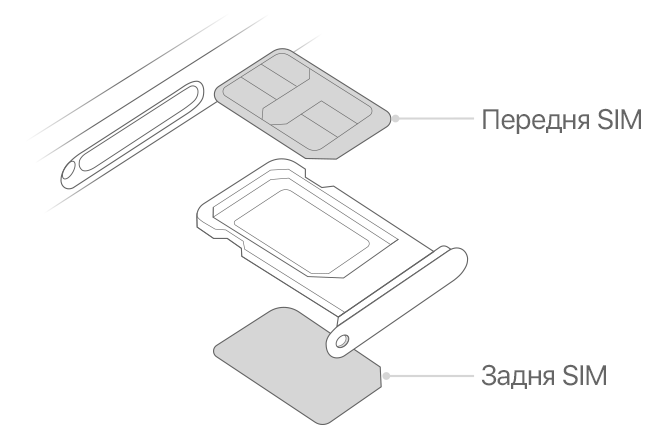
Переконайтеся, що лоток для SIM-картки повністю закрито, щоб він не хитався.
Відкрийте Центр керування та переконайтеся, що обидва оператори відображаються в рядку стану.
Відкрийте програму «Параметри».
Натисніть «Стільниковий зв’язок». Переконайтеся, що відображаються обидва плани.
Натисніть кожен план, щоб перевірити точність інформації.
Зверніться до свого оператора по нову картку nano-SIM у будь-якому з наведених нижче випадків.
Якщо SIM-картка не працює в жодному гнізді для SIM-карток.
Якщо SIM-картка не підходить або зігнута.
Якщо основне або додаткове гніздо для SIM-карток не працює з кількома SIM-картками, витягніть SIM-картку, яка працює, і вставте лише ту, що не працює. Якщо ваш iPhone усе ще не підключається до робочої SIM-карти, можливо, вам потрібне сервісне обслуговування. Отримати допомогу.
Якщо під час виклику для другого номера відображається стан «Немає зв’язку»
Для передавання даних на iPhone неможливо використовувати дві стільникові мережі одночасно. Коли один номер використовується для здійснення виклику, для іншого відображатиметься стан «Немає зв’язку». Якщо ваш оператор стільникового зв’язку підтримує функцію «Wi-Fi-виклики» для іншого номера телефону та ви ввімкнули функцію «Wi-Fi-виклики», ви можете приймати вхідні виклики на другий номер. Коли ви здійснюєте виклик на додатковій телефонній лінії, вам потрібно ввімкнути Wi-Fi-виклики для стандартної телефонної лінії, а також параметр «Перемикання стільникових даних», щоб отримувати виклики на стандартній телефонній лінії.
Усе ще потрібна допомога?
Якщо ви все одно не можете використовувати функції двох SIM-карток на iPhone, зверніться до свого оператора зв’язку.
